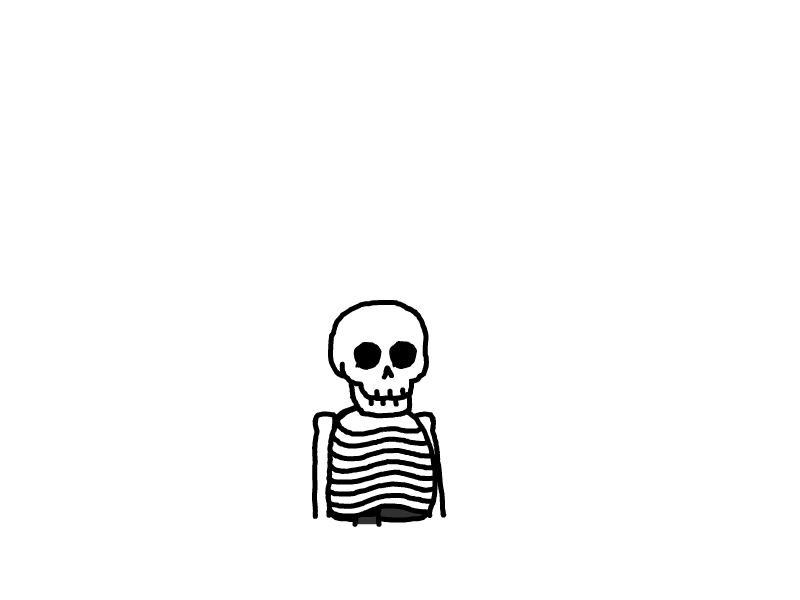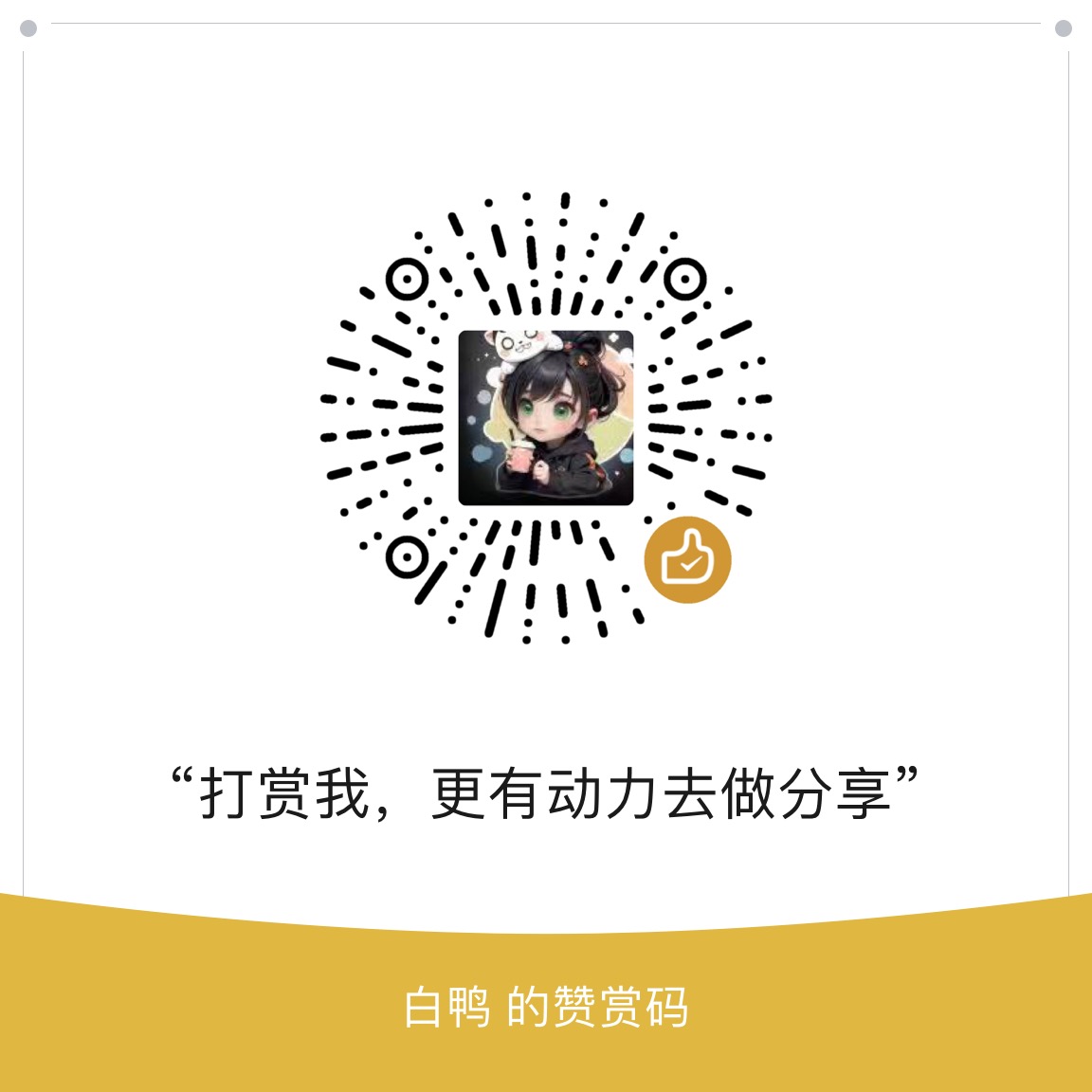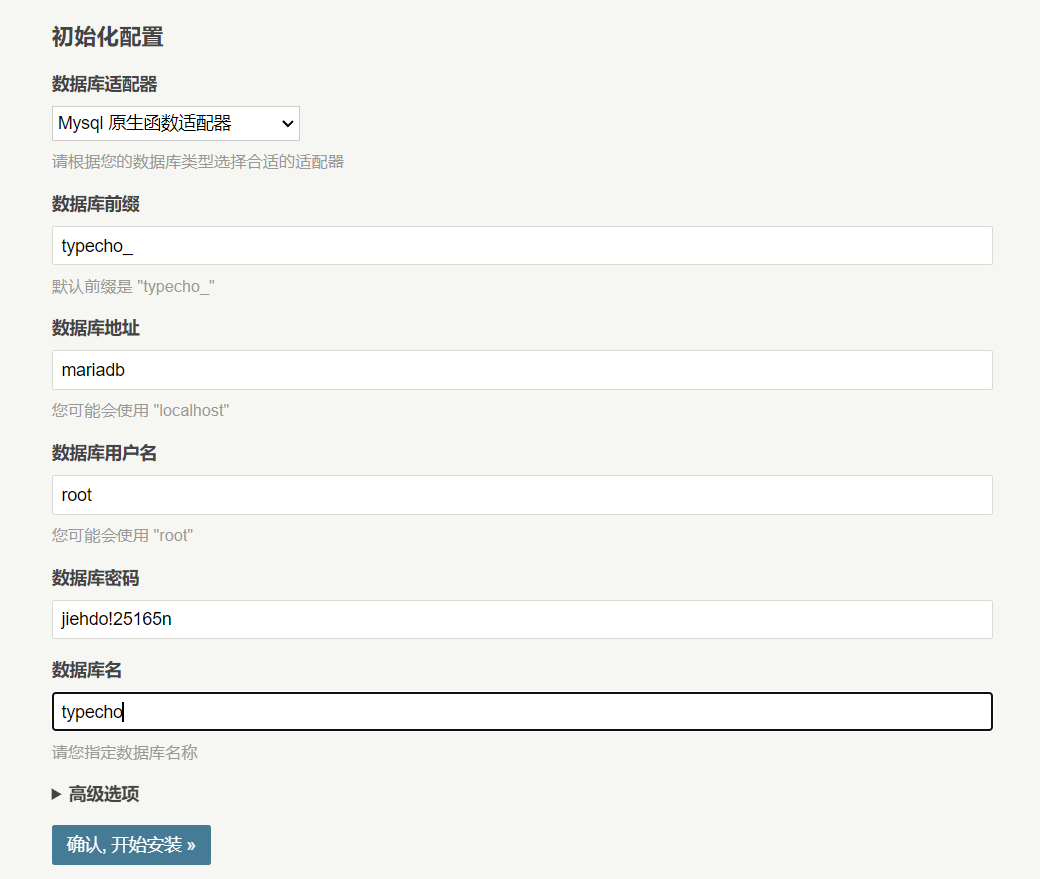一些为了CodeSandBox写的docker-compose
本文最后更新于 2024-01-29,文章内容可能已经过时。
适用于 CodeSandBox 的 Docker Compose 配置
如果不需要使用 Cloudflared 进行隧道代理,请将 cloudflared 的部分删除。
另外,除了使用 Cloudflared 进行隧道代理,现在还有一种使用自己的域名的方法,详见仓库:k0baya/reserve-vercel。
现在已经将 Cloudflared 的部分从各配置中删除,如有需要请自行添加:
version: '3.3'
services:
cloudflared:
restart: always
network_mode: host
environment:
- TZ=Asia/Shanghai
command: tunnel --edge-ip-version auto --protocol quic --heartbeat-interval 10s run --token [ARGO_TOKEN]
container_name: cloudflared
image: cloudflare/cloudflared:latest
Qinglong
映射 5700 端口
version: '2'
services:
qinglong:
image: whyour/qinglong:latest
volumes:
- /project/sandbox/ql/data:/ql/data
ports:
- "0.0.0.0:5700:5700"
environment:
QlBaseUrl: '/'
restart: always
Alist
映射 5244 端口
如果需要使用 Aria2 实现离线下载,将第 14 行的
image指定的镜像更改为xhofe/alist-aria2:main即可
version: '3.3'
services:
alist:
restart: always
volumes:
- '/project/sandbox/alist:/opt/alist/data'
ports:
- '5244:5244'
environment:
- PUID=0
- PGID=0
- UMASK=022
container_name: alist
image: 'xhofe/alist:latest'
Halo
映射 8090 端口
version: "3"
services:
halo:
image: halohub/halo:2.11
container_name: halo
restart: on-failure:3
depends_on:
halodb:
condition: service_healthy
networks:
halo_network:
volumes:
- /project/sandbox/data/halo2:/root/.halo2
ports:
- "8090:8090"
healthcheck:
test: ["CMD", "curl", "-f", "http://localhost:8090/actuator/health/readiness"]
interval: 30s
timeout: 5s
retries: 5
start_period: 30s
command:
- --spring.r2dbc.url=r2dbc:pool:postgresql://halodb/halo
- --spring.r2dbc.username=halo
# PostgreSQL 的密码,请保证与下方 POSTGRES_PASSWORD 的变量值一致。
- --spring.r2dbc.password=12345678
- --spring.sql.init.platform=postgresql
# 外部访问地址,请根据实际需要修改
- --halo.external-url=http://localhost:8090/
halodb:
image: postgres:15.4
container_name: halodb
restart: on-failure:3
networks:
halo_network:
volumes:
- /project/sandbox/data/db:/var/lib/postgresql/data
ports:
- "5432:5432"
healthcheck:
test: [ "CMD", "pg_isready" ]
interval: 10s
timeout: 5s
retries: 5
environment:
- POSTGRES_PASSWORD=12345678
- POSTGRES_USER=halo
- POSTGRES_DB=halo
- PGUSER=halo
networks:
halo_network:
Microsoft_365_E5_RenewX
映射端口 1066
version: '3.5'
services:
renewx:
image: gladtbam/ms365_e5_renewx:latest
container_name: renewx
environment:
- TZ=Asia/Shanghai
volumes:
- /project/sandbox/E5RenewX/Deploy:/renewx/Deploy
- /project/sandbox/E5RenewX/Appdata:/renewx/appdata
ports:
- "1066:1066"
restart: unless-stopped
需要新建
Config.xml文件放在Deploy内,默认的Config.xml文件内容如下:
<?xml version="1.0" encoding="utf-8" ?>
<Configuration>
<!--站点服务器基本配置-->
<Serivce>
<!--服务访问端口-->
<Port>1066</Port>
<!--管理员密码(管理员登录路由/Admin/Login) 重要:首次启动前必须更改-->
<LoginPassword>12345678</LoginPassword>
<!--是否启用内核多线程支持-->
<CoreMultiThread>true</CoreMultiThread>
<!--网站备案(选填)-->
<ICP>
<!--备案显示文本-->
<Text></Text>
<!--备案管理查询机构跳转链接-->
<Link>https://beian.miit.gov.cn</Link>
</ICP>
<!--Bootstrap CDN 若要更改请务必使用 [email protected] 版本(选填)-->
<CDN>
<!--Bootstrap CSS 文件 CDN bootstrap.min.css-->
<CSS>https://cdn.staticfile.org/bootstrap/5.1.3/css/bootstrap.min.css</CSS>
<!--Bootstrap JS 文件 CDN bootstrap.bundle.min.js-->
<JS>https://cdn.staticfile.org/bootstrap/5.1.3/js/bootstrap.bundle.min.js</JS>
</CDN>
</Serivce>
<!--站点 Kestrel 服务器 HTTPS 配置 (只支持 IIS 证书类型 即 PFX 格式的证书)-->
<HTTPS>
<!--Kestrel 是否启用 HTTPS(SSL 加密传输)-->
<Enable>false</Enable>
<!--SSL 证书文件名 (需要将 PFX 格式> 的 SSL 证书放置于该配置文件的同级目录 Deploy 文件夹下) 如 e5.sundayrx.net.pfx-->
> <!--不填则默认使用 Dev localhost 本地证书-->
> <Certificate></Certificate>
> <!--SSL 证书密钥(PFX 证书的访问密钥)-->
> <Password></Password>
> </HTTPS>
> <!--共享站点配置,不共享可无视以下内容 (若要共享站点 请自备以下所需的配置信息 且配置中 HTTPS 必须启用)-->
> <ShareSite>
> <!--是否启用站点共享-->
> <Enable>false</Enable>
> <!--SMTP 邮件发送支持-->
> <SMTP>
> <!--发件邮箱-->
> <Email></Email>
> <!--邮箱密钥-->
> <Password></Password>
> <!--SMTP 服务器地址-->
> <Host></Host>
> <!--SMTP 服务器端口-->
> <Port>587</Port>
> <!--SMTP 服务器是否使用 SSL 传输-->
> <EnableSSL>true</EnableSSL>
> </SMTP>
> <!--第三方 OAuth 登录支持(至少启用以下一种 OAuth 否则其他用户无法注册)-->
> <OAuth>
> <!--微软登录授权-->
> <Microsoft>
> <!--是否启用该 OAuth-->
> <Enable>true</Enable>
> <!--应用程序 Id-->
> <ClientId></ClientId>
> <!--应用程序访问机密-->
> <ClientSecret></ClientSecret>
> </Microsoft>
> <!--GitHub 登录授权-->
> <Github>
> <!--是否启用该 OAuth-->
> <Enable>true</Enable>
> <!--应用程序 Id-->
> <ClientId></ClientId>
> <!--应用程序访问机密-->
> <ClientSecret></ClientSecret>
> </Github>
> </OAuth>
> <!--站点系统设置-->
> <System>
> <!--站点启动后默认是否允许用户注册 建议为 false-->
> <AllowRegister>false</AllowRegister>
> <!--站点启动后默认公告(换行符请使用
进行换行)-->
> <Notice></Notice>
> <!--站点运营者-->
> <Master></Master>
> <!--站点运营者推广链接-->
> <MasterLink></MasterLink>
> <!--站点新用户默认配额数-->
> <DefaultQuota>1</DefaultQuota>
> <!--站点自动特赦时间间隔 (单位:天 至少30天)-->
> <AutoSpecialPardonInterval>30</AutoSpecialPardonInterval>
> </System>
> </ShareSite>
> </Configuration>
> ```
> XML
## [Pandora-Next](https://github.com/pandora-next/deploy)
> 映射端口 8181
```yaml
version: '3.3'
services:
pandora-next:
image: pengzhile/pandora-next
container_name: PandoraNext
network_mode: bridge
restart: always
ports:
- "8181:8181"
volumes:
- /project/sandbox/pandora-next/data:/data
- /project/sandbox/pandora-next/sessions:/root/.cache/PandoraNext
Uptime-Kuma
映射端口 3001
version: '3.8'
services:
uptime-kuma:
image: louislam/uptime-kuma:1
container_name: uptime-kuma
volumes:
- /project/sandbox/uptimekuma:/app/data
ports:
- "3001:3001" # <Host Port>:<Container Port>
restart: always
KodBox
映射端口 8080
version: '3.5'
services:
db:
image: mariadb
command: --transaction-isolation=READ-COMMITTED --binlog-format=ROW
volumes:
- "/project/sandbox/db:/var/lib/mysql"
environment:
- "TZ=Asia/Shanghai"
- "MYSQL_ROOT_PASSWORD=jiehdo!25165n"
- "MYSQL_DATABASE=kodbox"
- "MYSQL_USER=bodbox"
- "MYSQL_PASSWORD=jiehdo!25165n"
restart: always
app:
image: kodcloud/kodbox
ports:
- 8080:80
links:
- db
- redis
volumes:
- "/project/sandbox/site:/var/www/html"
restart: always
redis:
image: redis:alpine
environment:
- "TZ=Asia/Shanghai"
restart: always
如果照搬上面的设置,初始化时数据库和 Redis 的设置应该如图填写
Zfile
映射端口 8080
version: '3.3'
services:
zfile:
container_name: zfile
restart: always
ports:
- '8080:8080'
volumes:
- '/project/sandbox/zfile/db:/root/.zfile-v4/db'
- '/project/sandbox/zfile/logs:/root/.zfile-v4/logs'
- '/project/sandbox/zfile/file:/data/file'
image: zhaojun1998/zfile
PanIndex
映射端口 5238
version: '3.3'
services:
panindex:
container_name: panindex
restart: always
ports:
- '5238:5238'
volumes:
- '/project/sandbox/PanIndex/data:/app/data'
environment:
- "PORT=5238"
image: iicm/pan-index:latest
ShareList
映射端口 33001
version: '3.3'
services:
sharelist:
container_name: sharelist
restart: always
ports:
- '33001:33001'
volumes:
- '/project/sandbox/sharelist:/sharelist/cache'
image: reruin/sharelist:next
Cloudreve
映射端口 5212
进入容器需要先手动创建几个文件,在 Terminal 中输入以下指令即可:
mkdir -p cloudreve && cd cloudreve \
&& mkdir -vp cloudreve```bash
/cloudreve/uploads
&& touch cloudreve/conf.ini \
&& touch cloudreve/cloudreve.db \
&& mkdir -p aria2/config \
&& mkdir -p data/aria2 \
&& chmod -R 777 data/aria2
version: "3.8"
services:
cloudreve:
container_name: cloudreve
image: cloudreve/cloudreve:latest
restart: unless-stopped
ports:
- "5212:5212"
volumes:
- /project/sandbox/cloudreve/data:/data
- /project/sandbox/cloudreve/cloudreve/uploads:/cloudreve/uploads
- /project/sandbox/cloudreve/cloudreve/conf.ini:/cloudreve/conf.ini
- /project/sandbox/cloudreve/cloudreve/cloudreve.db:/cloudreve/cloudreve.db
- /project/sandbox/cloudreve/cloudreve/avatar:/cloudreve/avatar
depends_on:
- aria2
aria2:
container_name: aria2
image: p3terx/aria2-pro
restart: unless-stopped
environment:
- RPC_SECRET=jif1568dw87
- RPC_PORT=6800
volumes:
- /project/sandbox/cloudreve/aria2/config:/config
- /project/sandbox/cloudreve/data:/data
Aria2 的 token 默认为
jif1568dw87,如有需要自行修改。 初始账号和密码,请在 Terminal 中输入命令docker logs cloudreve后在日志中查找。
Typecho
映射端口 8080
version: '3.7'
services:
typecho:
image: joyqi/typecho:nightly-php7.4-apache
container_name: typecho-server
restart: always
environment:
- TIMEZONE=Asia/Shanghai
ports:
- 8080:80
volumes:
- /project/sandbox/typecho:/app/usr
depends_on:
- mariadb
mariadb:
image: mariadb
container_name: mariadb
command: --transaction-isolation=READ-COMMITTED --binlog-format=ROW
volumes:
- "/project/sandbox/db:/var/lib/mysql"
environment:
- "TZ=Asia/Shanghai"
- "MYSQL_ROOT_PASSWORD=jiehdo!25165n"
- "MYSQL_DATABASE=typecho"
- "MYSQL_USER=typecho"
- "MYSQL_PASSWORD=jiehdo!25165n"
restart: always
如果照搬此
docker-compose.yaml,初始设置数据库时应该如此填写:
Baota_Panel
端口 8888 为面板,2022 为 SSH 端口,2021 为 FTP 端口,2080 和 2443 为网页服务预留端口,2888 是官方给的,不知道作用。
version: '3'
services:
baota:
image: gettionhub/baota-docker:ltd
container_name: baota
volumes:
- /project/sandbox/www/website_data:/www/wwwroot
- /project/sandbox/www/mysql_data:/www/server/data
- /project/sandbox/www/vhost:/www/server/panel/vhost
ports:
- "8888:8888"
- "2022:22"
- "2021:21"
- "2443:2443"
- "2080:2080"
- "2888:2888"
restart: always
面板入口为8888端口的那个网址后面加上 /baota,形同 https://t6a4m-8888.csb.app/baota。
初始用户名、密码都为baota
容器内root用户的ssh密码也是baota
WordPress
映射端口8080
version: '3.1'
services:
wordpress:
image: wordpress
restart: always
ports:
- 8080:80
environment:
WORDPRESS_DB_HOST: db
WORDPRESS_DB_USER: exampleuser
WORDPRESS_DB_PASSWORD: examplepass
WORDPRESS_DB_NAME: exampledb
volumes:
- /project/sandbox/wordpree/app:/var/www/html
db:
image: mysql:5.7
restart: always
environment:
MYSQL_DATABASE: exampledb
MYSQL_USER: exampleuser
MYSQL_PASSWORD: examplepass
MYSQL_RANDOM_ROOT_PASSWORD: '1'
volumes:
- /project/sandbox/wordpree/db:/var/lib/mysql
YAML
Copy
Memos
映射端口5230
version: "3.0"
services:
memos:
image: neosmemo/memos:latest
container_name: memos
volumes:
- /project/sandbox/memos/:/var/opt/memos
ports:
- 5230:5230
YAML
Copy
Ghost
映射端口8080
首次启动会反复重启几次等待数据库创建文件,是正常的。
version: '3.1'
services:
ghost:
image: ghost:4-alpine
restart: always
ports:
- 8080:2368
environment:
database__client: mysql
database__connection__host: db
database__connection__user: root
database__connection__password: example
database__connection__database: ghost
url: http://localhost:8080
volumes:
- /project/sandbox/ghost/app:/var/lib/ghost/content
db:
image: mysql:8.0
restart: always
environment:
MYSQL_ROOT_PASSWORD: example
volumes:
- /project/sandbox/ghost/db:/var/lib/mysql
YAML
Copy
NGINX-ui
面板端口为8080。网页服务端口预留为8443。
version: '3.3'
services:
nginx-ui:
stdin_open: true
tty: true
container_name: nginx-ui
restart: always
environment:
- TZ=Asia/Shanghai
volumes:
- '/project/sandbox/appdata/nginx:/etc/nginx'
- '/project/sandbox/appdata/nginx-ui:/etc/nginx-ui'
- '/project/sandbox/www:/var/www'
ports:
- 8080:80
- 8443:443
image: 'uozi/nginx-ui:latest'
以上是一系列在 CodeSandBox 上配合 Cloudflared 使用的 Docker Compose 配置。每个配置中都包含了服务的端口映射、容器名称、镜像来源等信息。如果不需要 Cloudflared 打隧道,可以将每个配置文件中的 Cloudflared 部分删除。
请根据实际需求选择相应的配置,并确保正确配置相关环境变量和文件路径。希望对你有帮助!如果有其他问题,欢迎提出。
原帖地址:https://blog.saika.free.hr/archives/some_docker-compose_for_codesandbox
- 感谢你赐予我前进的力量